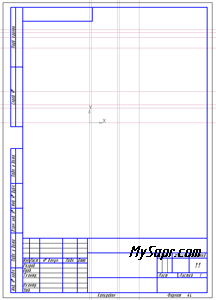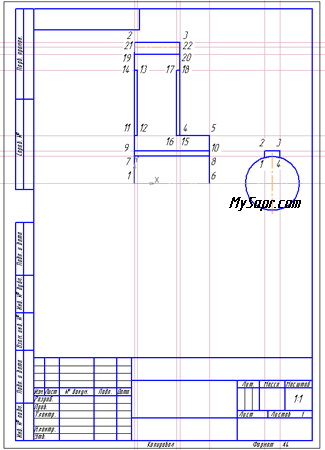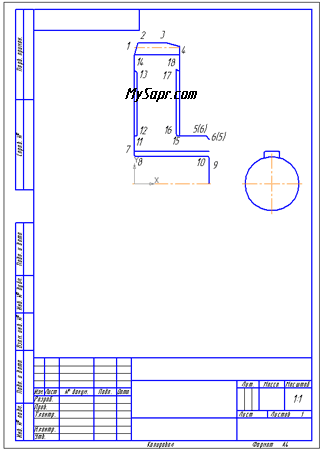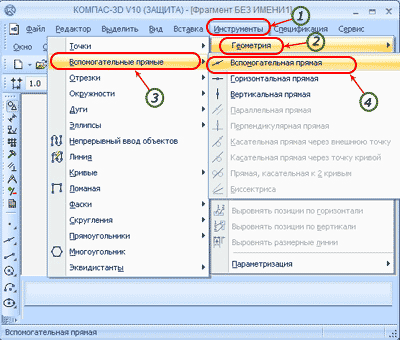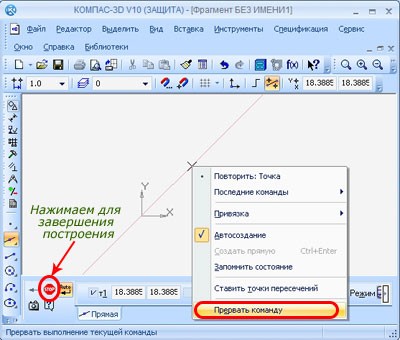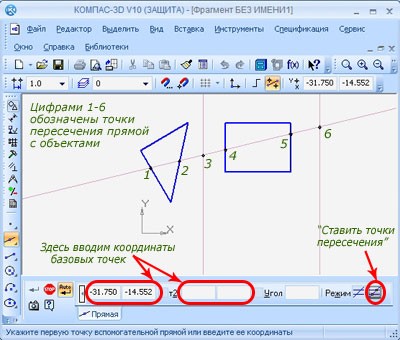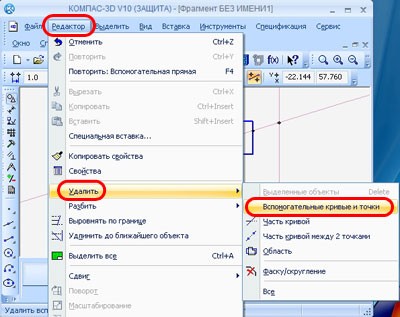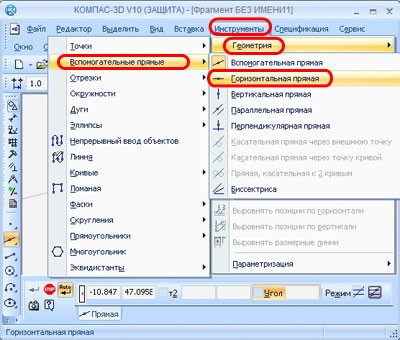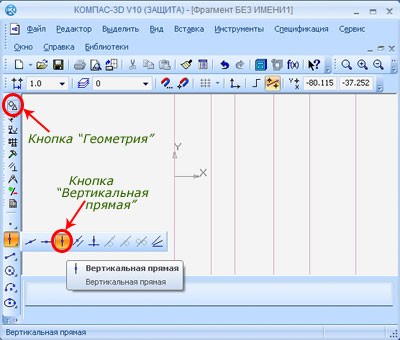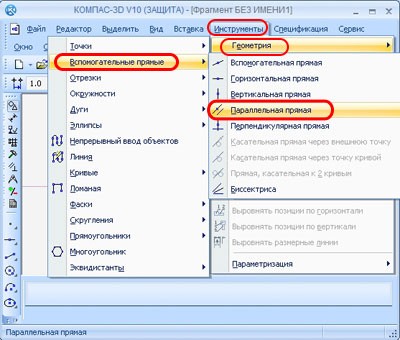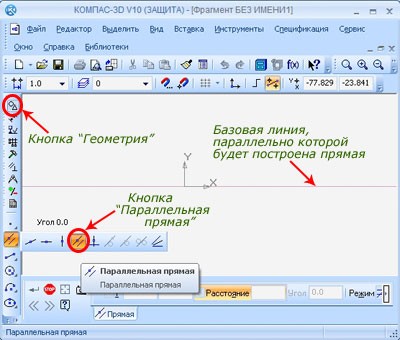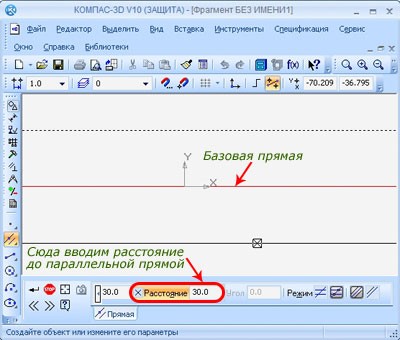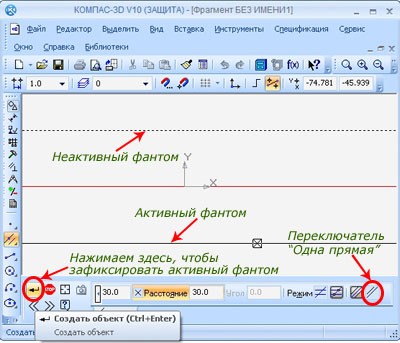Как в компасе удалить вспомогательные линии
Как в компасе удалить вспомогательные линии
Как в компасе удалить вспомогательные линии
1) Создайте документ Чертеж.
Для построения зубчатого колеса достаточно начертить половину сечения, вторую половину достроим автоматически.
Для создания чертежа зубчатого колеса будем использовать вспомогательные линии, на которые затем будем наносить отрезки. Это напоминает процесс вычерчивания чертежа сначала тонкими линиями, а затем оформление основными.
2) Установите локальную систему координат (Вставка – Локальная СК) примерно в середине чертежа. При желании, правда, можно обойтись и без нее.
Для подтверждения ваших действий при создании чертежа всегда нажимайте на кнопку Создать объект на Панели Свойств (или Ctrl + Enter). Для отмены команды используйте кнопку Stop или Esc.
3) По оси X проведем вспомогательную горизонтальную линию для создания осевой линии. Выберите команду Горизонтальная линия на панели инструментов Геометрия и укажите точку пересечения осей X и Y. Аналогичным образом создайте вертикальную линию для создания далее торца зубчатого колеса.
Надо заметить, что вспомогательные линии могут строиться как с двух, так и с одной стороны. Сейчас лучше использовать вариант с построением прямой с одной стороны (Команда Одна прямая на Панели свойств). При применении способа с двумя прямыми сторону для построения параллельной прямой можно выбирать с помощью команд Следующий объект и Предыдущий объект.
Параллельно горизонтальной:
1) 187,25/2 (вводится в строку Расстояние на Панели свойств)
2) 63/2
3) 36/2
4) 150/2
5) 181,25/2
6) 187,25/2-8 (или указать верхнюю горизонтальную линию и в строке Расстояние написать – 8 мм).
7) Шпоночный паз. Видно, что глубина паза 39,3-36 = 3,3 мм. На этом расстоянии проведите прямую параллельную прямой, созданной в пункте 3.
Параллельно вертикальной:
1) 30 (ширина зубчатого венца)
2) 50
3) 2 мм с каждой стороны от зубчатого венца
На рисунке ниже представлен результат наших построений.
1) Для начала проведем осевую линию на горизонтальной линии, используя команду Отрезок на панели инструментов Геометрия. На Панели Свойств укажите стиль линии – Осевая и задайте координаты первой точки [-1; 0] и длину отрезка 52 мм, чтобы осевая выступала за пределы контура. Есть и другие варианты: указать, например, координаты первой точки [-1; 0] и второй точки [51; 0] или вообще построить осевую линию “на глазок”.
2) Теперь с помощью той же команды Отрезок (стиль линии – Основная), вычертим контур половины сечения зубчатого колеса. По умолчанию привязки к точкам пересечения вспомогательных линий в Компас включены, поэтому проблем быть не должно. Последовательность построения контура указана на рисунке для лучшего восприятия:
1-6 – Наружный контур
7-8 – Отверстие под вал
9-10 – Шпоночный паз
11-14, 15-18 – Выемки
19-20 – Впадина зуба
21-22 – Делительный диаметр (стиль – Осевая).
Шпоночный паз. Постройте окружность диаметром 36 мм с центром на горизонтальной линии. Не забудьте отметить, чтобы построение окружности велось с осевыми линиями (команда С осями на Панели свойств). Затем создайте две вертикальные вспомогательные линии, отстоящие на расстоянии 5 мм от вертикальной оси и оформите контур паза (1-4). Можно также сразу удалить часть окружности (команда Усечь кривую на панели инструментов Редактирование – рассмотрим в следующих уроках).
На рисунке представлен результат наших построений.
Фаски (панель инструментов Геометрия). Существуют 2 способа построения фасок: по длине и углу, по двум длинам. Мы будем строить фаски по длине и углу.
1) Фаска на зубе. Задайте длину 8 мм и угол 15 градусов и укажите 1 (вертикальный) и 2 (горизонтальный) отрезки. Не наоборот, так как фаска при задании обратной последовательности построится по-другому – 3-4.
2) Фаска на ступице (5-6). В этом случае порядок указания кривых не важен (2 мм и 45 градусов).
3) Фаска на отверстии. Особенность построения данной фаски заключается в том, что при указании вертикальной линии выше горизонтальной получится как в варианте 7-8. Если же щелкнуть на участке вертикальной линии ниже горизонтальной (9-10), то фаска построится вниз. Может я довольно сумбурно объяснил, поэтому попробуйте оба варианта. После экспериментов не забудьте достроить вертикальные отрезки.
Скругления (панель инструментов Геометрия).
4) Скругления на выемках. Радиус 1,6 мм (11-16 – последовательность любая). Тут фишка в том, что если в качестве одного из объектов указать пересечение отрезков скругление построится не в ту сторону (17-18).
5) Скругления у шпоночного паза лучше также указать (иначе размер проставлять будет неудобно), хотя на чертеже их практически не будет видно. Радиус 0,4 мм.
На рисунке представлен результат наших построений.
Уроки по программе КОМПАС.
Урок №4. Вспомогательные прямые в Компас 3D.
Конструктора при разработке чертежей на кульмане всегда используют тонкие линии, их аналогом в Компас 3D выступают вспомогательные прямые. Они необходимы для предварительных построений и для задания проекционных связей между видами. При печати вспомогательные прямые Вспомогательная, изменить его невозможно.
Существует несколько способов построения вспомогательных прямых. В этом уроке рассмотрим некоторые из этих способов.
1. Произвольная прямая по двум точкам.
В основном меню программы последовательно нажимаем команды Инструменты-Геометрия-Вспомогательные прямые-Вспомогательная прямая.
Или в компактной панели нажимаем кнопки Геометрия-Вспомогательная прямая.
Щелчком левой клавиши мыши указываем первую базовую точку (к примеру, начало координат). Теперь указываем вторую точку, через которую пройдет прямая. Угол наклона между прямой и осью абсцисс текущей системы координат, определится автоматически. Можно вводить угол, через панель свойств. Например введите угол 45º и нажмите клавишу Enter.
Для завершения построения необходимо нажать на значок «Прервать команду» в панели свойств. Данную команду можно осуществить, через контекстное меню, которое вызывается щелчком правой клавиши мыши.
Подобным образом через базовую точку, можно построить сколько угодно произвольных прямых под любым углом. Вы уже наверное обратили внимание что координаты точек можно вводить с клавиатуры используя панель свойств. Кроме того в панели свойств имеется группа Режимы, в которой есть два переключателя: «Не ставить точки пересечения» (активен по умолчанию) и «Ставить точки пересечения». Если вам нужно отметить точки пересечения прямой с другими объектами активируйте переключатель «Ставить точки пересечения», теперь система автоматически проставит точки пересечения со всеми графическими объектами в текущем виде.
Стиль точек будет- Вспомогательная. Для удаления всех вспомогательных элементов воспользуйтесь командами основного меню Редактор-Удалить-Вспомогательные кривые и точки. Как отметить точки пересечения не со всеми, а только с некоторыми объектами описано в уроке №3.
2.Горизонтальная прямая.
Для построения горизонтальной прямой вызываются команды Инструменты-Геометрия-Вспомогательные прямые-Горизонтальная прямая.
Или через компактную панель, нажатием кнопок: Геометрия-Горизонтальная прямая. Инструментальная панель для построения вспомогательных прямых, вся на экране не видна. Чтобы её увидеть, нажмите на кнопку вспомогательных прямых, активную на момент построения, и удерживайте несколько секунд.
Теперь достаточно, щелчком левой клавиши мыши указать точку, через которую пройдет горизонтальная прямая. Одновременно можно построить сколько угодно прямых. Для завершения построения необходимо нажать кнопку «Прервать команду» на панели свойств.
Необходимо помнить, что горизонтальная прямая параллельна оси абсцисс текущей системы координат. Горизонтальные, построенные в системе координат, повернутой относительно абсолютной системы, не будут параллельны горизонтальным сторонам листа.
3. Вертикальная прямая.
Построение аналогично построению горизонтальных прямых, поэтому разберетесь самостоятельно.
Необходимо помнить, что вертикальная прямая параллельна оси ординат текущей системы координат. Вертикальные, построенные в системе координат, повернутой относительно абсолютной системы, не будут параллельны вертикальным сторонам листа.
4. Параллельная прямая.
Для построения параллельной прямой нам потребуется объект параллельно которому она пройдет. В качестве таких объектов могут выступать: вспомогательные прямые, отрезки, звенья ломаной, стороны многоугольников, размерные линии и т.п. Давайте построим параллельную прямую для горизонтальной прямой, проходящей через начало координат.
Вызываем команды Инструменты-Геометрия-Вспомогательные прямые-Параллельная прямая.
Или через компактную панель, нажатием кнопок: Геометрия-Параллельная прямая.
Указываем базовый объект для построения параллельной прямой (в нашем случае горизонтальная прямая проходящая через начало координат). Задаем расстояние от базового объекта до параллельной прямой. Щелчком левой кнопки мыши указывается точка через которую прямая пройдет, либо вводится значение в соответствующее поле на панели свойств. Введем значение 30 мм, нажимаем клавишу Enter.
Системой будут предложены два фантома по обе стороны от базовой линии, каждый из них находится на заданном расстоянии от базового объекта. Обратите внимание на панель свойств, в группе «Количество прямых» активен переключатель «Две прямые». Для создания одной прямой можно включить переключатель «Одна прямая».
Чтобы зафиксировать фантом (активный фантом выделяется сплошной линией) нужно щелкнут на кнопке «Создать объект». Если Вы хотите зафиксировать оба фантома то повторно нажмите кнопку «Создать объект», а затем на кнопку «Прервать команду».
Иногда возникает необходимость сразу построить параллельную прямую для другого объекта, для этого служит кнопка «Указать заново». После её нажатия указывается новый базовый объект для построения параллельной прямой.
На этом пока все. В следующем уроке мы продолжим изучение вспомогательных прямых.
Если у Вас есть вопросы можно задать их ЗДЕСЬ.
Список последних уроков по программе Компас-3D
Автор: Саляхутдинов Роман
«БОСК 8.0»
Познай Все Cекреты КОМПАС-3D
Автор: Саляхутдинов Роман
«БОСК 5.0»
Новый Видеокурс. «Твердотельное и Поверхностное Моделирование в КОМПАС-3D»
Автор: Саляхутдинов Роман
«Эффективная работа в SolidWorks»
Видеокурс. «Эффективная работа в SolidWorks» поможет Вам:
Автор: Дмитрий Родин
«AutoCAD ЭКСПЕРТ»
Видео самоучитель По AutoCAD
Урок №4. Наносим вспомогательные прямые в программе Компас 3D
В любом конструкторском курсе обучения, учат использовать тонкие вспомогательные линии, при создании чертежей. Раньше их наносили на кульмане, а затем вытирали из готового документа. Сейчас используют электронные программы для чертежа, но нужность вспомогательных линий даже не обговаривается. Хотя в Компас 3D с ними работать даже проще, чем на классическом кульмане. Вспомогательные линии используют для формирования нужных связей, разметки чертежа, создания определенных границ.
Программа позволяет создавать вспомогательные прямые несколькими способами, опять же, это очень удобно, так как порой применяется одни, а в другой ситуации иной способ нанесения вспомогательных линий.
1. Создание прямой линии, используя две точки.
Либо можно нажать в панели Геометрия-Вспомогательная прямая.
Зададим нашу линию, щелкнув левой клавишей на листе, так задав первую точку, затем укажем конечную точку линии. При этом, программа сама сформирует нужный угол наклона, для создаваемой прямой линии. Однако, вы можете изменить угол, введя свои значения в окошке снизу, после чего достаточно нажать Enter.
Вспомогательная линия сформирована, теперь необходимо нажать на знакомый значок Прервать команду, расположенный в панели свойств. Впрочем, активировать эту команду, завершив работу с линией можно и простым правым кликом мышки, а затем выбором соответствующего пункта в выпадающем меню.
Однако тут необходимо указать стиль Вспомогательная. Кстати, чтобы удалить все вспомогательные элементы, с готового чертежа достаточно активировать пункт в основном меню Редактор-Удалить-Вспомогательные кривые и точки. Работу с тчками на кривых мы подробно рассмотрели в уроке №3.
2.Наносим горизонтальную прямую
Можно построить вспомогательные линии, используя горизонтальные прямые. Откроем уже знакомое меню Инструменты-Геометрия-Вспомогательные прямые-Горизонтальная прямая.
Осталось при помощи щелчка левой клавишей указать нужную точку, через которую и пропустим нашу прямую линию. Вы можете создать любое число горизонтальный линий. Для завершения работы, достаточно нажать Прервать команду в панели свойств или в выпадающем меню, по правой клавише мыши.
Также нужно запомнить, что горизонтальная прямая линия всегда параллельна текущей оси абсцисс. Однако при установки горизонтальных прямых, с использованием повернутой системы координат, они будут не горизонтальными уже на листе.
3. Наносим вертикальную прямую линию.
Общий механизм вызова механизма нанесения линий абсолютно идентичен выше описанному, за исключением выбора Вертикальная прямая.
Впрочем, тут нужно помнить несколько важных вещей. Создаваемая вертикальная прямая всегда параллельна только действующей оси координат, тут случай идентичен с горизонтальной прямой линией. Поэтому, если у вас измененная система координат, вертикальные прямые линии не будут параллельными листу.
4. Создаем параллельную прямую линию.
Построить параллельную прямую линию можно только при наличии любого объекта на листе. Именно этим линиям мы и создадим параллель. Причем, в качестве объектов для привязки, может выступать абсолютно любой объект, от прямых и вспомогательных линий, до граней многоугольных объектов. Итак, давайте в рамках урока, за основную возьмем горизонтальную прямую, которая идет от начала координат на нашем листе.
Либо используйте компактную панель, тут необходимо вызвать Геометрия-Параллельная прямая.
Теперь укажем базовый объект, к которому и проведем параллельную линию. В качестве объекта, как условились выступает горизонтальная прямая линия, выберите ее мышью. Затем, необходимо задать расстояние, на котором будет находиться наша параллельная линия. Внизу можно указать числовое значение, например 30 мм, либо оттяните прямую мышью, на нужное расстояние.
Когда необходимо построить новую параллельную линию, но возле другого объекта, достаточно нажать на кнопку Указать заново. Теперь, можно указывать новый объект и строить линию, способом описанным в рамках этой главы урока.
Вот собственно и все, в уроке мы раскрыли основы создания вспомогательных прямых линий.
Как убрать лишний лист в компасе?
Как убрать размеры в компасе?
Как удалить размеры.
Чтобы удалить единичный размер достаточно выделить его и нажать кнопку Delete. Если нужно удалить все размеры то быстрее всего выделить их все, а уже потом удалять.
Как удалить часть штриховки в компасе?
Для удаления заштрихованной зоны, достаточно ее выделить и нажать удаление. Редактировать уже готовую штриховку просто, достаточно ее выделить, щелкнуть правой кнопкой мыши, выбрать редактирование или свойства.
Как удалить все вспомогательные линии в компасе?
Для удаления всех вспомогательных элементов воспользуйтесь командами основного меню Редактор-Удалить-Вспомогательные кривые и точки.
Как изменить основную надпись в компасе?
Как заменить текст в компасе?
Выберите команду «Редактировать». Нажмите левой кнопкой мыши в поле «Текст» на панели свойств. В раскрывшемся окне «Задание размерной надписи» можно редактировать «Текст до» числа, «Текст после», «Текст под» размерной линией, а также изменить «Допуск» или отключить его.
Как убрать точку в компасе?
Команда Очистить область (внутри или снаружи от задаваемых границ) доступна как на Панели инструментов Редактирование, так и через Главное меню: Редактор->Удалить->Область.
Как убрать линии в компасе?
Как провести осевую линию в компасе?
Как в компасе изменить размер?
На «Компактной панели» выберите кнопку «Размеры». В раскрывшейся «Инструментальной панели» выберите кнопку «Линейный размер». Для простановки линейного размера необходимо указать три точки: начало линии, конец линии и положение размерной линии.
Как удалить лист в компасе 19?
Для удаления листа в Программе «Компас» необходимо вызвать «Менеджер документа». На экране появится список со строками, соответствующими документам. Кликаем на строку с нужным документом, она подсветится. На «Панели инструментов» выбираем кнопку «Удалить».
Как в компасе указать размеры?
Знак диаметра ставится в поле единицы измерения, для этого достаточно кликнуть мышью по треугольнику в окне и выбрать диаметр. Нажимаем квалитет, появляется окно выбора квалитета, ставим точку у вала или отверстия, после чего выбираем нужный квалитет, подтверждаем, ставим галочки «Включить» у допуска и отклонений.
ВЫДЕЛЕНИЕ ОБЪЕКТОВ С ПОМОЩЬЮ КОМАНД
КОМПАС-3D LT позволяет селектировать самые различные объекты и их комбинации с помощью команд, собранных на странице меню Выделить. На этой же странице находятся команды для отмены выделения объектов.
Выбирайте нужные команды в меню и выделяйте с их помощью нужный набор объектов либо отменяйте выделение. После вызова любой из команд на Инструментальной панели отображаются кнопки различных вариантов селектирования для более быстрого доступа к командам. Кроме того, на Панели специального управления появляется кнопка Прервать команду, с помощью которой можно завершить текущую команду селектирования.

Когда Вы переключаетесь на другую команду селектирования, выделение с отмеченных ранее объектов не снимается.
Помимо команд ввода и редактирования объектов, КОМПАС-3D LT предоставляет пользователю широкий набор средств удаления.
Удалять можно как отдельные объекты, так и произвольные их сочетания. Будьте внимательны при выделении и последующем удалении макроэлементов. Не всегда все входящие в удаляемый сложный объект примитивы видны в текущем окне отображения (например, часть из них находится на выключенных слоях). Поэтому Вы можете случайно удалить лишнее.
Если Вы все же допустили ошибку при удалении, немедленно воспользуйтесь командой отмены и восстановите предыдущее состояние документа.
Удаление только что созданного объекта
Если Вы ошиблись при построении объекта, можно сразу же удалить его, отменив последнее выполненное действие.
Для этого выберите команду Отменить в меню Редактор либо нажмите комбинацию клавиш

Ошибочно введенный объект немедленно исчезнет из документа.
Удаление произвольного набора объектов
Если Вы посмотрите на меню КОМПАС-3D LT, то не обнаружите там большого выбора команд удаления. Дело в том, что система предоставляет широкие возможности селектирования объектов, поэтому иметь отдельные команды для удаления каждого типа объектов не нужно.
Удаление вспомогательных объектов
В процессе работы над чертежом часто используются различные вспомогательные построения (аналог построений в тонких линиях на кульмане).
В КОМПАС-3D LT предусмотрены различные варианты построения бесконечных прямых, для которых всегда используется вспомогательный стиль линии. Кроме того, любому геометрическому примитиву при создании или редактировании можно назначить вспомогательный стиль.
При работе во фрагменте КОМПАС-3D LT команда Вспомогательные кривые и точки из меню Удалить очищает от вспомогательных элементов весь документ.
Удаление всех объектов документа
Вы можете удалить сразу все содержимое документа. Для этого выберите команду Все из меню Удалить. Перед удалением КОМПАС-3D LT предупредит Вас о том, что отменить эту операцию будет невозможно.
Если Вы все-таки подтвердили удаление всех объектов документа, то команда Отменить станет после этого недоступной. Единственным способом восстановить содержимое документа, имевшееся после предыдущей записи на диск, будет его закрытие без сохранения на диске и повторное открытие.
При разработке чертежной документации (особенно сборочных и компоновочных чертежей) изображения деталей очень часто накладываются друг на друга. Естественно, что невидимые линии контуров деталей не должны изображаться на документе, но удаление их поодиночке является рутинной работой и занимает немало времени.
КОМПАС-3D LT предоставляет пользователю эффективные средства быстрой очистки заданной области (удаления все объектов внутри заданной границы). При этом требуется только корректное указание границ области, которыми могут быть замкнутые геометрические объекты (сплайны, контуры, окружности), сформированная последовательность пересекающихся объектов или нарисованная вручную временная ломаная линия.
Одновременно могут быть очищены несколько расположенных в разных местах областей с границами, заданными различными способами. Допускается удаление области как внутри границы, так и снаружи от нее.
 |
Рассмотрим последовательность очистки области на несложном примере (цилиндрическая деталь расположена над крестовиной).
1. Выберите в меню Удалить команду Область или нажмите соответствующую кнопку на Инструментальной панели редактирования.

2. По умолчанию система ожидает указания замкнутого геометрического объекта как границы области. В нашем примере необходимо указать окружность.
3. Если требуется сформировать границы удаляемой области другими способами (ручным рисованием или обходом по стрелке), используются кнопки на Панели специального управления. Количество задаваемых областей не ограничено.


4. В нашем примере очищается область внутри указанной границы. Если нужно переключиться на удаление снаружи от границы, используйте кнопку Параметры очистки области на Панели специального управления.

5. Для запуска удаления указанных областей нажмите кнопку Создать объект на Панели специального управления.

 |
Результат выполнения команды показан на рисунке.
Изображение после очистки области
Удаление части объекта
Очень часто при редактировании чертежа нужно не удалять весь элемент, а только стереть какую-то его часть. КОМПАС-3D LT предоставляет пользователю большой набор команд для выравнивания объектов по границе, их усечения и т.д.
Подробно эти возможности рассмотрены в следующих темах:
 |
КОМПАС-ГРАФИК позволяет быстро и удобно удалять части объектов, ограниченные точками пересечения с другими объектами (иначе говоря, усекать объекты).
Для усечения выполните следующее.
1. Выберите в меню Удалить команду Часть кривой или нажмите соответствующую кнопку на Инструментальной панели редактирования.

 |
Результат выполнения команды показан на рисунке.
Изображение после усечения отрезков
Если нужно оставить указанный участок кривой и удалить внешние относительно него участки, переключите кнопку Удалить/оставить участок в Строке параметров объектов.


Усекать можно геометрические объекты КОМПАС-ГРАФИК (окружности, кривые Безье, эллипсы и т.д.).
Усечение объекта по указанным точкам
Для удаления части объекта, ограниченной двумя явно заданными точками, выполните следующее.
1. Нажмите кнопку Усечь кривую двумя точками на Инструментальной панели редактирования. 
2. Укажите курсором геометрический объект для операции.
3. Последовательно укажите две точки, ограничивающие ту часть кривой, которую следует удалить. Не обязательно указывать точки, точно расположенные на объекте.
4.
 |
Укажите точку внутри удаляемого участка.
Результат выполнения команды показан на рисунке.
Если нужно оставить указанный точками участок кривой и удалить внешние относительно него участки, переключите кнопку Удалить/оставить участок в Строке параметров объектов.


Усекать по точкам можно любые геометрические объекты.
Выравнивание объекта по границе
Выровнять несколько объектов по указанной границе часто требуется при построении тел вращения, а также во многих других случаях. Рассмотрим выравнивание по границе на следующем примере, где нужно выровнять линии по оси вращения.
1. Нажмите кнопку Выровнять по границе на Инструментальной панели редактирования.

2. Укажите в качестве границы ось вращения (после указания она будет подсвечена).
3. Последовательно указывайте курсором вертикальные линии, которые должны быть выровнены по оси.
4.
 |
Результат выполнения команды показан на рисунке.
Изображение после выравнивания
 |
Выравнивать по границе и использовать в качестве границ можно любые геометрические объекты. Если объект пересекается с границей выравнивания несколько раз, то учитываются все пересечения (как показано на примере выравнивания эллипса по кривой Безье).
Удаление объектов оформления чертежа
В чертеже, помимо видов, содержащих геометрическую информацию, есть основная надпись, технические требования и знак обозначения шероховатости неуказанных поверхностей.
Если потребуется удалить один из этих объектов оформления чертежа, используйте соответствующие команды меню Удалить (Содержимое основной надписи, Технические требования или Неуказанная шероховатость).
ПРОСТОЕ РЕДАКТИРОВАНИЕ ЧЕРТЕЖА
КОМПАС-ГРАФИК предоставляет конструктору возможность редактировать объекты, не прибегая к помощи команд, используя одну мышь. В этом режиме можно быстро изменить положение характерных точек объекта, выполнить редактирование его параметров, а также переместить или скопировать объект.
Дата добавления: 2018-11-24 ; просмотров: 687 ; Мы поможем в написании вашей работы!
Стили отображения построения и настройка стилей в КОМПАС-3D
Перед тем, как продолжить, скачайте эти материалы:
Настройка стилей отображения геометрии
Программа КОМПАС-ЗD позволяет не только построить геометрию, но и предоставить пользователю оформить ее стиль в соответствии с ЕСКД, по стандарту ISO или создать собственный стиль. Это также относится и к штриховкам.
В программу заложено также построение вспомогательной геометрии ( точки и линии), необходимой для построения основной геометрии. Она имеет свой «вспомогательный» стиль. Этот стиль назначается автоматически всем вспомогательным линиям, но может быть также назначен любой другой геометрии через выпадающий список выбора стилей на панели параметров объекта. В этом же списке выбирается и назначается объекту любой другой стиль линии.
Обычно после завершения всех построений вспомогательная геометрия удаляется. Для одновременного удаления всей геометрии с чертежа существует команда Редактор → Удалить → Вспомогательные точки и кривые.
Назначение и изменение любого стиля для геометрии одного объекта осуществляется с его панели параметров в выпадающем меню Стиль.
Изменение стиля сразу для нескольких объектов осуществляется из меню Сервис → Изменить стиль, а также при нажатии на выделенных объектах правой кнопки мыши но команде Изменить стиль контекстного меню.
В появившемся диалоговом окне Изменение стилей выделенных объектов на вкладке Кривые можно выбрать объекты с конкретным стилем геометрии в списке Что заменять и выбрать в выпадающем меню Чем заменять требуемый для замены стиль геометрии. При помощи кнопки можно реализовать расширенный поиск стилей геометрии или создать новый стиль в диалоговом окне Выберите текущий стиль.
Для создания нового стиля необходимо в диалоговом окне Выберите текущий стиль зайти на вкладку В памяти и нажать кнопку Новый. В появившемся диалоговом окне Создание нового стиля кривой необходимо заполнить следующие параметры:
Существуют некоторые особенности создания стиля штриховой линии с фрагментами:
Для того чтобы отредактировать пользовательский стиль линии, необходимо зайти в меню Сервис → Библиотеки стилей и выбрать команду Стили линий в появившемся диалоговом окне Работа с наборами и библиотеками стилей.
| Параметр | Описание |
| В памяти | Вкладка, на которой отображается список стилей, хранящихся внутри документа или набора |
| Из библиотек | Вкладка, на которой отображается список стилей, взятых из внешних библиотек в документ или набор |
| С помощью этой кнопки можно просмотреть список стилей, имеющийся в активном документе | |
| С помощью этой кнопки можно перейти к диалогу редактирования выбранного из списка стиля | |
| С помощью этой кнопки можно обмениваться стилями между различными библиотеками и наборами. Для этого необходимо открыть нужные библиотеки или наборы, выбрать один или несколько стилей и нажать кнопку копирования | |
| С помощью этой кнопки можно удалить один или несколько вы бранных в списке стилей из набора, документа или библиотеки |
В нижней части диалогового окна можно посмотреть графику выбранного стиля линии. А в верхней части диалогового окна отображается источник стиля линии (Документ, Набор или Библиотека).
Редактирование системных стилей точек и
Корректировка системных стилей линий производится через меню Сервис → Параметры на вкладке Система в разделе Графический редактор → Системные линии. Здесь можно произвести глобальные настройки толщины для разных трех основных типов линий (Основной, Тонкой и Утолщенной), а также изменить их цвета.
Корректировка системных стилей точек производится через меню Сервис → Параметры на вкладке Система в разделе Графический редактор → Системные символы.
Здесь можно задать цвета каждой системной точки, нажимая на кнопку с соответствующим названием.
Включение нужных и отключение ненужных системных стилей линии производится через меню Сервис → Параметры на вкладке Новые документы в разделе Графический редактор → Линии → Фильтр линий. Галочки, поставленные напротив стиля линии, добавляют этот стиль линии в перечень доступных стилей.
Если опция Запоминать последний стиль выключена, то самый верхний в списке стиль будет стилем по умолчанию при создании новых объектов (важно помнить, что это становится доступным только в новых документах). Передвигать по списку стили можно с помощью кнопок со стрелочками вверх и вниз, находящихся внизу диалогового окна.
Настройка стилей отображения символов
Изменение стиля символов точек сразу для нескольких объектов осуществляется из меню Сервис → Изменить стиль, а также при нажатии на выделенных объектах правой кнопки мыши по команде Изменить стиль контекстного меню
В диалоговом окне Изменение стилей выделенных объектов на вкладке Символы можно изменять стиль отображения выбранных точек, например стиль Вспомогательная точка (в виде ромбика) можно заменить на стиль Треугольник. Создавать новые стили точек нельзя.
Настройка стилей отображения текста
нескольких объектов осуществляется из меню Сервис → Изменить стиль, а также при нажатии на выделенных объектах правой кнопки мыши но команде Изменить стиль контекстного меню.
В диалоговом окне Изменение стилей выделенных объектов на вкладке Тексты можно выбрать объекты с конкретным стилем текста в списке Что заменять и выбрать в выпадающем меню Чем заменять требуемый для замены стиль текст. Стили текста называются условными именами, по которым можно догадаться о параметрах текста. Например, стиль текста Линия разреза/сечения необходим для наименования стрелок сечений.
Для создания нового стиля текста необходимо в диалоговом окне Выберите текущий стиль текста зайти на вкладку В памяти и нажать кнопку Новый. В появившемся диалоговом окне Редактирование стиля текста необходимо заполнить следующие параметры:
| Параметр | Описание |
| Номер | В этом поле необходимо задать уникальный номер стиля текста в библиотеке (т.е. не должно быть стилей с одинаковыми номерами |
| Наименование | В этом поле необходимо ввести или отредактировать |
| Расширенный стиль текста | Эта опция позволяет задать параметры расширенного стиля. После включения опции активируется кнопка Далее… |
| Шаг строк | В этом поле необходимо задать расстояние между строками текста в миллиметрах |
| Красная строка | В этом поле необходимо задать величину отступа вправо от начала абзаца в его первой строке в миллиметрах |
| Слева | В этом поле необходимо задать величину отступа слева до начала абзаца в миллиметрах |
| Справа | В этом поле необходимо задать величину отступа справа до начала абзаца в миллиметрах |
| Перед абзацем | В этом поле необходимо задать величину интервала до предыдущей строки перед абзацем в миллиметрах |
| После абзаца | В этом поле необходимо задать величину интервала до следующей строки после абзаца в миллиметрах |
| Выравнивание | В этой группе назначается нужный способ выравнивания абзацев (влево, по центру, вправо, на всю ширину) |
| Шрифт | С помощью этой кнопки можно настроить параметры шрифта |
| Табуляция | С помощью этой кнопки можно настроить табуляцию при нажатии на клавишу ТАВ |
| Далее | С помощью этой кнопки можно настроить расширенный стиль текста |
При нажатии на кнопку Шрифт в диалоговом окне Редактирование стиля текста происходит переход в диалоговое окно Параметры шрифта.
| Параметр | Описание |
| Шрифт | В этом выпадающем меню выбирается необходимый шрифт из списка доступных шрифтов |
| Отличается от шрифта по умолчанию | Эта опция присутствует только в диалоговом окне, вызываемом через меню Сервис > Параметры на вкладке Новые документы в разделе Графический документ > Текст на чертеже (а также на вкладке Текущий чертеж в разделе Текст на чертеже или на вкладке Текущий фрагмент в разделе Текст на чертеже) при нажатии на кнопку Шрифт. Эта опция позволяет контролировать изменение шрифта для текста по умолчанию (стиль «Текст на чертеже»). Выключенная опция означает, что настраиваемый шрифт документов (новых документов, текущего чертежа или текущего фрагмента) совпадает с установленным по умолчанию шрифтом документов на вкладке Новые документы в разделе Графический документ > Шрифт по умолчанию (а также на вкладке Текущий чертеж в разделе Шрифт по умолчанию или на вкладке Текущий фрагмент в разделе Шрифт по умолчанию). Включенная опция означает, что настраиваемый шрифт документов отличается от установленного по умолчанию шрифта документов. Изменение шрифта по умолчанию для указанного документа в этом случае не отразится на документе |
| Высота | В этом поле необходимо задать высоту символов в миллиметрах |
| Сужение | В этом поле необходимо задать коэффициент сужения для символов (ширину символов) |
| Курсив | Эта опция позволяет задать курсивное (наклонное) построение символов |
| Жирный | Эта опция позволяет задать утолщенное построение символов |
| Подчеркнутый | Эта опция позволяет задать подчеркивание текста |
| Цвет | С помощью этой кнопки можно задать пользовательский цвет символов |
| Пример | В этом графическом поле отображаются все действия по настройке шрифта |
При нажатии на кнопку Табуляция… в диалоговом окне Редактирование стиля текста происходит переход в диалоговое окно Табуляция:
| Параметр | Описание |
| Позиция | В этом поле необходимо задать положение отступа табуляции (при нажатии клавиши TAB) в миллиметрах |
| Заполнение | В этом поле необходимо выбрать из списка требуемый способ заполнения отступа табуляции |
| Выравнивание | В этой группе назначается нужный способ выравнивания абзацев (влево. по центру, вправо, по десятинной точке) |
| Установить | С помощью этой кнопки настроенные параметры табуляции заносятся в список табуляций |
| Удалить | С помощью этой кнопки производится удаление выбранной табуляции из списка табуляций |
| Удалить все | С помощью этой кнопки производится удаление всех табуляций из списка табуляций |
При нажатии на кнопку Далее в диалоговом окне Редактирование стиля текста происходит переход в диалоговое окно Расширенный стиль текста:
| Параметр | Описание |
| Количество строк | Каждая из этих опций позволяет задать индивидуальные настройки параметров текста из соответствующего числа строк |
| Высота | В этом поле необходимо задать индивидуальную высоту символов в миллиметрах для одной из трех строк |
| Сужение символов | В этом поле необходимо задать индивидуальный коэффициент суж ния для символов (ширину символов) для одной из трех строк |
| Шаг строк | В этом поле необходимо задать индивидуальное расстояние между строками текста в миллиметрах |
Для того чтобы отредактировать пользовательский стиль текста, необходимо зайти в меню Сервис → Библиотеки стилей и выбрать команду Стили текстов. Работа со стилями текста в появившемся диалоговом окне Работа с наборами и библиотеками стилей аналогична работе со стилями линий.
Настройка стилей отображения штриховки
Изменение стиля текста сразу для нескольких объектов осуществляется из мен к Сервис → Изменить стиль, а также при нажатии на выделенных объектах правой кнопки мыши по команде Изменить стиль контекстного меню.
В появившемся диалоговом окне Изменение стилей выделенных объектов на вкладке Штриховки можно выбрать объекты с конкретным стилем штриховки в списке Что заменять и выбрать в выпадающем меню Чем заменять требуемый для замены стиль штриховки. При этом можно дополнительно изменить стиль новой штриховки в полях Шаг, Угол и Цвет, а также назначить условия построения штриховки в группе Тип заполнения (Область или Полоса — с назначением ширины полосы) и опций поведения штриховки в случае ее вырождения (опции Не изменять стиль штриховки в случае вырождения и Удалять штриховки в случае вырождения).
Для создания нового стиля штриховки необходимо в диалоговом окне Выберите текущий стиль штриховки зайти на вкладку В памяти и нажать кнопку Новый. В появившемся диалоговом окне Создание нового стиля штриховки необходимо заполнить следующие параметры:
| Параметр | Описание |
| Название | В этом поле необходимо задать имя стиля. Графическое поле просмотра, расположенное ниже, содержит внешний вид редактируемой штриховки |
| Номер | В атом поле необходимо задать номер стиля. Номер стиля является уникальным (т.е. не должно быть стилей с одинаковыми номерами) |
| Группа «Линии для штриховки» | Позволяет из одной или нескольких линий создавать пользовательскую штриховку |
| Список используемых линий | В этом списке отображаются все используемые для построения штриховки |
| Поле просмотра | Графическое поле просмотра отображает линию, выделенную в списке используемых линий |
| Добавить… | С помощью этой кнопки производится создание новой линии Новая линия автоматически добавляется в конец списка используемых линий |
| Редактировать… | С помощью этой кнопки производится изменение параметров линии выбранной в списке используемых линий |
| Удалить | С помощью этой кнопки производится удаление линии, выбранной в списке используемых ЛИНИЙ |
| Масштаб | В этом поле необходимо задать значенир по умолчанию для масштаба изображения штриховки |
| Не изменять | Включение этой опции не позволяет изменить масштаб этой штриховки в документе и наоборот |
| Угол наклона | В этом поле необходимо задать значение угла наклона по умолчанию при изображении штриховки |
| Не изменять | Включение этой опции не позволяет изменить угол наклона этой штриховки в документе и наоборот |
| Группа «Тип заполнения» | Позволяет определить область построения штриховки в документе |
| Область | Эта опция позволяет заполнить штриховкой всю область внутри границ |
| Полоса | Эта опция позволяет построить штриховку вдоль границы в виде полосы |
| Ширина полосы | В этом поле необходимо задать ширину полосы штриховки для варианта Полоса. Диапазон возможных значений полосы находится в пределах 0,01…5000 мм |
Для добавления новых линий в штриховку необходимо в диалоговом окне Создание нового стиля штриховки нажать кнопку Добавить. И появившемся диалоговом окне Параметры линии необходимо заполнить следующие параметры:
| Параметр | Описание |
| Угол, гр. | В этом поле необходимо задать угол наклона линии(выбирается в группе Выбор стиля линии) в штриховке (в градусах) |
| Х | В этом поле необходимо задать координату Х начальной точки линии относительно базовой точки штриховки. Отступ задается в системе координат штриховки |
| Y | В этом поле необходимо задать координату Y начальной точки линии относительно базовой точки штриховки. Отступ задается в системе координат штриховки |
| deltaX | В этом поле необходимо задать смещение следующей линии в штриховке относительно предыдущей по направлению линии |
| deltaY | В этом поле необходимо задать смещение следующей линии в штриховке относительно предыдущей перпендикулярно направлению линии |
| Выбор стиля линии | В этой группе можно выбрать из перечня системных стилей линий — Основная, Тонкая и Утолщенная, которые нельзя редактировать или удалять из списка. А можно создавать пользовательские стили линий, которые будут доступны исключительно внутри данной штриховки. Графическое поле просмотра, расположенное ниже, содержит внешний вид выбранного стиля линии |
| Новый… | С помощью этой кнопки производится создание нового пользовательского стиля линии |
| Редактировать… | С помощью этой кнопки производится изменение выбранного пользовательского стиля линии |
| Удалить | С помощью этой кнопки производится удаление выбранного пользовательского стиля линии. При этом всем линиям штриховки, для которых применялся этот стиль, будет назначен системный основной стиль линии |
При нажатии на кнопку Новый (или Редактировать) в диалоговом окне Параметры линии происходит переход в диалоговое окно редактирования стиля линии. Эти настройки аналогичны настройкам стилей линий, за исключением нескольких параметров.
Мы сделали еще несколько уроков моделирования в программе КОМПАС 3D для тех, кто хочет узнать еще больше новой информации.
Также рекомендуем вам посмотреть интересную статью о том как настроить интерфейс в программе КОМПАС-3D.
Приемы выделения в КОМПАС-3D
Перед тем, как продолжить, скачайте эти материалы:
Общие принципы выделения геометрии
Для того, чтобы узнать как работать в Компасе, рекомендуем в первую очередь посмотреть наши уроки в соответствующем разделе сайта.
Построения в программе КОМПАС-3D часто сопровождаются выделением имеющейся на чертеже и в модели геометрии и текста. Поэтому важно знать возможности программы для более успешной работы в ней. Для выделения активно используется мышь и специальные фильтры.
Настроить цвета и другие опции выделения можно в меню Сервис → Параметры на вкладке Система в разделе Графический редактор → Редактирование. Цвет выделенных объектов назначается путем нажатия кнопки Селектирование и выбора цвета в появившемся диалоговом окне Цвет селектирования. Опция Показывать выключенные слои селектированных составных объектов (групп, макроэлементов и вставленных фрагментов) позволяет высвечивать даже те составные элементы, которые находятся в скрытых слоях.
Выделение производится щелчком мыши на указан¬ном объекте, при этом объект подсвечивается специфическим цветом.
Снятие выделения с указанного объекта производится щелчком мыши на фоне графического окна или при выделении другого объекта.
Для выделения нескольких объектов необходимо щелкнуть мышкой на эти объекты при нажатой клавише CTRL или SHIFT. Можно выделить несколько объектов с помощью рамки. Для этого в графическом окне необходимо указать первый угол рамки и провести мышку в другое место (при этом будет прорисовываться прямоугольник) и указать второй угол рамки. Если рамка строилась слева направо, то выделятся только те объекты, которые попали внутрь рамки. Если рамка строилась справа налево, то выделятся все объекты, которые попали внутрь рамки или пересекались с рамкой.
Снятие выделения с нескольких объектов после выбора множества объектов происходит щелчком мыши на этих объектах при нажатой клавише CTRL или SHIFT. Можно для снятия выделения пользоваться рамкой так же, как это описано выше, но при нажатой клавише SHIFT.
Выделением можно управлять из панели инструментов Выделение и из меню Выделить.
Снятием выделения можно управлять из выпадающих подменю на панели инструментов Выделение, а также из меню Выделить → Исключить.
Ниже приводится описание этих команд:
| Команда | Описание |
| Выделить по свойствам | Команда предоставляет возможность выделить объекты по параметрам объектов с использованием дополнительных фильтров: по слоям и по видам. Также можно снять выделение по параметрам и инвертировать выделение |
| Выделить все | Команда предоставляет возможность выделить все объекты текущего вида или фрагмента |
| Выделить объект указанием | Команда предоставляет возможность выделить один или несколько объектов |
| Выделить слой указанием | Команда предоставляет возможность выделить все объекты на одном или нескольких слоях |
| Выделить вид указанием | Команда предоставляет возможность выделить все объекты на одном или нескольких видах |
Выделить рамкой | Команда предоставляет возможность выделить все объекты, попавшие в указанную рамку |
Выделить вне рамки | Команда предоставляет возможность выделить все объекты, не попавшие в указанную рамку |
| Выделить секущей рамкой | Команда предоставляет возможность выделить все объекты, попавшие в указанную рамку и пересеченные этой рамкой |
| Выделить секущей ломаной | Команда предоставляет возможность выделить все объекты, пересеченные указанной секущей линией |
| Выделить прежний список | Команда предоставляет возможность выделить все объекты, выбранные в предыдущий раз |
Выделить по типу | Команда предоставляет возможность выделить все объекты определенного типа (окружность, прямоугольник и др.) или последовательно добавлять к выбору все объекты разных типов |
| Выделить по стилю кривой | Команда предоставляет возможность выделить все объекты одинакового стиля линий (кривых) или последовательно добавлять к выбору все объекты разных стилей линий |
| Выделить группу | Команда предоставляет возможность выделить все объекты, относящиеся к одной группе, или последовательно добавлять к выбору все объекты разных групп |
Команда «Выделить по свойствам»
Если выполнить эту команду из меню Выделить → По свойствам или из панели инструментов Выделение 
В диалоговом окне Выделение объектов по свойствам произведено разделение объектов на разделы и типы (в левой части окна). У каждого типа объектов есть уникальный набор параметров (в правой части окна), по которому можно выделить один или несколько объектов на чертеже.
Разделы и типы объектов в левой части диалогового окна формируются автоматически на основании данных из чертежа.
В верхнем меню диалогового окна Выделение объектов по свойствам расположен ряд команд:
В самом простом случае выделение производится при включении галочки (галочек) напротив нужного типа объекта. После этого можно нажать кнопку Применить для предварительного просмотра выбранных объектов или кнопку ОК для завершения выбора.
Более сложный выбор можно произвести с дополнительными ограничениями параметров у отмеченного типа объектов. Для этого необходимо выделить нужный тип объекта в левой части диалогового окна Выделение объектов по свойствам и перейти в правую часть этого диалогового окна для настройки дополнительных условий выбора параметров.
Например, можно выбрать все окружности диаметром больше или равным 40 мм и расположенными на слое «0». Для этого выбираем параметр Диаметр, в поле Условие выбираем >=; а в поле Значение вводим число 40. Затем выбираем параметр Слой, в поле условие выбираем = и в поле Значение выбираем Системный слой(0)(Вид).
В том случае, если поле Условие задано, а поле Значение нет — поэтому условию поиск объектов не осуществляется.
В том случае, если поле Значение задано, а поле Условие нет — то поиск объектов осуществляется по условию =.
В том случае, если поля Значение и Условие заданы, а галочка напротив типа объекта снята — поиск объектов этого типа не производится.
При выделении раздела (например, Геометрия или Размеры) в правой части диалогового окна появляются общие для всех типов объектов параметры. Поэтому в этом месте можно заполнить одинаковые условия выделения для всех типов объектов, относящихся к одному разделу.
Как создать стили линий и повысить скорость работы в KOMPAS 3D
Как создать стили линий в Компас-3D
Как создать стили линий и повысить скорость работы в KOMPAS. Вот о чем мы поговорим в этой статье!)
Конструкторы, работающие с Компасом, очень часто сталкиваются с проблемой недостатка того или иного набора стиля линий. Поэтому эта статья поможет вам не только разобраться с этой неприятностью, но и научит делать свои персональные стили.
Прежде всего, создадим в программе новый документ. Затем через сервис в параметрах отыщем вкладку под названием Графический документ и выберем раздел Линий.
Воспользуемся клавишей изменения списка для запуска работы менеджера. Который поможет нам создать новый набор стилей для линейных объектов.
На рабочем экране запустится окно по формированию очередного стиля кривой.
Рассмотрим его работу на примере создания жирной черной линии:
Теперь созданный тип линии отобразится в самом конце соответствующего списка.
Следует отметить, что иконка пользовательского стиля внешне отличается от стандартного набора. Это делается специально для того, чтобы конструктор визуально воспринимал исходные и внедренные стили. В очередной раз нажимаем клавишу ОК.
Подтверждаем выполненные действия. Отныне пользователь может по желанию применить свой собственный стиль к любому документу. Однако, если вы откроете в системе документ. Который был создан еще до внесения соответствующих изменений, для его редактирования новый стиль будет недоступен.
Итог работы можно увидеть на картинке ниже:
Вот собственно и всё. Оказалось, создать собственный стиль линий не так уж и сложно. Важно только помнить о том, что применять его можно исключительно в новых документах. Пробуйте и у вас всё обязательно получится!
Как повысить скорость работы в программном средстве КОМПАС-3D
Работа с трехмерными моделями КОМПАС-3D характеризуется серьезными временными затратами в процессе построения эскизов и моделирования, хотя опытные пользователи программы умеют грамотно выходить из положения и тратить на это всего несколько минут.
В этой статье мы рассмотрим парочку важных аспектов, с помощью которых можно существенно упростить работу с программным средством. Если вы хотите научиться сокращать время работы в КОМПАСЕ, этот материал непременно вас заинтересует.
Порядок настройки панели свойств
Так как Панель свойств частенько свертывается в процессе работы с КОМПАСОМ, пользователи неоднократно сталкиваются с проблемами связи. Оказывается, решить такую неполадку можно всего одним кликом мышки. Левая часть рабочей области в самом нижнем углу содержит всплывающую панель. Для отключения ненужной функции достаточно убрать галочку на этой панели напротив функции «Свернуть».
Порядок настройки привязок
Существенно облегчить процесс выполнения различных манипуляций в КОМПАСЕ может грамотная настройка параметров привязки.
Работа привязок основана на выполнении определенного принципа. Трехмерная среда КОМПАСА проводит анализ целого ряда объектов, которые находятся ближе всего к указателю. Именно так происходит определение параметров характерных точек.
Это могут быть точки пересечения нескольких линий, центру круговых объектов или отрезков. После этого программная среда позволяет конструктору с максимальной точностью фиксировать положение указателя в конкретной точке. Также имеется возможность создания настроек параметров, которые позволят программе отыскать точки необходимых объектов.
Использование привязок разрешает с максимальной точностью зафиксировать положение указателя. Для этого совсем необязательно, чтобы параметры указателя при нажатии клавиши мышки детально совпадали с требуемой фиксируемой точкой.
Применение вспомогательной геометрии
В процессе построения эскизов в программной среде КОМПАСА может применять вспомогательную геометрию, чтобы создавать предварительные построения и формировать проекционные связи между видами. Когда эскиз передается на печать, дополнительные прямые линии под видом «Вспомогательных» остаются незаметными и не отображаются на печатных документах.
Воспользоваться прелестями вспомогательной геометрии можно следующим образом:
Применение функций параметризации
Между обычным и параметрическим построением имеется несколько важных отличий: наличие информации о точных характеристиках геометрических объектов и их местоположении в комплексе с данными о взаимосвязях между рабочими элементами и действующими ограничениями.
Связь между объектами представляет собой определенную зависимость между параметрическими элементами отдельных объектов. Если редактирование касается одного объекта связи, остальные взаимосвязанные элементы автоматически подвергаются изменениям.
Под такими связями понимают перпендикулярное и параллельное расположение объектов (всевозможных стрелок, лучей, радиусов или отрезков). Параметрами взаимосвязи параллельных отрезков можно назвать наклонные углы.
Различают самые разные уровни сложности зависимости между параметрическими объектами. Параметры далеко не всегда равны между собой. Конструктор может построить функцию, которая определяет взаимоотношения между характеристиками определенных объектов.
Ограничение представляет собой особую зависимость между отдельными параметрическими объектами. Параметр может быть равен неизменному объекту или же иметь в своем распоряжении целый числовой ряд. Редактировать объект в КОМПАСЕ можно только до тех пор, пока все действующие зависимости и равенства не будут нарушены.
Примером таких ограничений может выступать вертикальное или горизонтальное расположение прямых.
Когда речь идет о редактировании объектов с параметрами и ассоциативными характеристиками перераспределение картинки выполняется при условии наложения определенных ограничений на обрабатываемые элементы и сбережение связи между ними.
Символ «Параметризации» на «Компактной панели» представлен следующим образом:
Для наглядности приведем графический пример:
Как отключить привязку в компасе. Использование привязок
При построении чертежей необходимо стремиться к тому, чтобы проектируемый чертеж как можно точнее соответствовал геометрии проектируемого изделия. Для этого необходимо выдерживать размеры при построении геометрических примитивов и точно ориентировать их друг относительно друга.
Задание размеров примитивов описано выше.
Для выполнения точных построений в системе КОМПАС-3D предусмотрен ряд функций, описанных ниже.
Для того чтобы сориентировать примитивы необходимо точно установить курсор в некоторую точку (центр окружности, середина или конец отрезка и т. д.) иными словами выполнить привязку к уже существующим объектам. Без такой привязки невозможно создать точный чертеж.
Глобальная привязка (рис. 1.5) постоянно действует при вводе и редактировании объектов. Показанное на рис. 1.5 окно позволяет выбирать виды привязок и настраивать их параметры.
Локальная привязка доступна при создании и редактировании графических объектов. Локальную привязку каждый раз требуется вызывать заново (нажать правую кнопку мыши и выбрать соответствующий пункт контекстного меню). Локальная привязка является более приоритетной, чем глобальная. Т. е. при вызове какой-либо команды локальной привязки она подавляет установленные глобальные на время своего действия.
Рис. 1.5. Установка глобальных привязок
Некоторые варианты привязки можно выполнять с клавиатуры, нажимая соответствующие комбинации клавиш. Причем клавиши и следует нажимать на цифровой клавиатуре. Комбинации клавиш и соответствующие им команды приведены в таблице 1.1. Управление курсором с помощью клавиатурной привязки, в отличии от локальной, возможно в любое время, а не только при выполнении какой-либо команды.
Рис. 1.6. Ортогональное черчение
При работе с графическими объектами очень часто бывает удобным включить изображение сетки на экране и включить привязку к ее узлам. При этом курсор начинает двигаться не плавно, а дискретно по узлам сетки. Управление отображением сетки в активном окне и ее настройка осуществляется кнопкой Сетка на панели Текущее состояние (рис. 1.7).
Однако, отображение сетки на экране еще не говорит о том, что привязка курсора к ее точкам выполняется. Для осуществления привязки по сетки необходимо включить глобальную или локальную привязку к сетке.
Таблица 1.1 – Команды привязки и соответствующие им комбинации клавиш
Рис. 1.7. Сетка и ее параметры
Используя одни только геометрические примитивы, имеющиеся в системе не всегда возможно построить требуемый чертеж. Поэтому любая САПР содержит ряд команд редактирования: построение фасок, скруглений, обрезка, удлинение и ряд других.
Рассмотрим наиболее распространенные команды редактирования.
Рис. 1.8. Команды редактирования
Выровнять несколько объектов по указанной границе часто требуется при построении тел вращения, а также во многих других случаях. Рассмотрим выравнивание по границе на примере, где нужно выровнять линии по оси вращения.
Нажмите кнопку Выровнять по границе на Инструментальной панели редактирования. Укажите в качестве границы ось вращения (после указания она будет подсвечена). Последовательно указывайте курсором вертикальные линии, которые должны быть выровнены по оси.
Выравнивать по границе и использовать в качестве границ можно любые геометрические объекты. Если объект пересекается с границей выравнивания несколько раз, то учитываются все пересечения (как показано на примере выравнивания эллипса по кривой Безье).
Удаление объектов оформления чертежа
В чертеже, помимо видов, содержащих геометрическую информацию, есть основная надпись, технические требования и знак обозначения шероховатости неуказанных поверхностей.
Если потребуется удалить один из этих объектов оформления чертежа, используйте соответствующие команды меню Удалить (Содержимое основной надписи, Технические требования или Неуказанная шероховатость).
РЕДАКТИРОВАНИЕ ЧЕРТЕЖА С ПОМОЩЬЮ МЫШИ.
КОМПАС предоставляет конструктору возможность редактировать объекты, не прибегая к помощи команд, используя одну мышь. В этом режиме можно быстро изменить положение характерных точек объекта, выполнить редактирование его параметров, а также переместить или скопировать объект.
Редактирование характерных точек объекта.
Для редактирования характерных точек объекта (концов отрезка, центра и квадрантов окружности и т.п.) его необходимо выделить, щелкнув на нем мышью. При этом объект выделяется другим цветом, а характерные точки отображаются в виде маленьких черных квадратов – маркеров.
Подведите к характерной точке курсор, при этом он изменит свою форму, после чего нажмите левую клавишу мыши и, не отпуская ее, перемещайте точку в нужное положение.
Редактирование параметров объекта.
Для того, чтобы начать редактирование параметров существующего объекта (например, изменение текста размерной надписи или угла наклона штриховки), установите курсор на этом объекте и дважды щелкните левой кнопкой мыши.
В Строке параметров объектов появятся поля параметров указанного объекта. Вы можете вводить нужные значения параметров как вручную, так и с использованием геометрического калькулятора.
Процесс редактирования параметров объекта аналогичен тем действиям, которые выполняются при создании объекта способом, принятым в системе по умолчанию, поэтому можно использовать все доступные приемы работы со Строкой параметров (фиксация и расфиксация, запоминание и т.д.). После ввода новых значений параметров щелкните мышью на фантоме объекта или нажмите кнопку Создать объект на Панели специального управления.
Перемещение объектов при помощи мыши
Вы можете сдвигать объекты чертежа или фрагмента при помощи мыши, не прибегая к командам меню.
Для перемещения объектов мышью выполните следующее.
1. Выделите объекты, которые нужно передвинуть.
2. Установите курсор так, чтобы он захватывал какой-либо из выделенных объектов, и нажмите левую кнопку мыши. Затем перетаскивайте объекты в нужное место, удерживая кнопку мыши нажатой. На экране отображается фантом перемещаемых объектов.
После того, как нужное положение объектов достигнуто, отпустите кнопку мыши. Объекты будут удалены со старых мест и помещены в новые места.
Копирование объектов при помощи мыши
Вы можете выполнять копирование объектов чертежа или фрагмента при помощи мыши, не прибегая к командам меню.
Для копирования объектов мышью выполните следующее.
1. Выделите объекты, которые нужно скопировать.
3. После того, как нужное положение объектов достигнуто, щелкните левой кнопкой мыши. Объекты будут скопированы в указанное место, а оригиналы останутся в прежнем положении.
4. Вы можете продолжать копирование в другие места, нажимая и отпуская для фиксации очередной копии левую кнопку мыши.
РЕДАКТИРОВАНИЕ ОБЪЕКТОВ С ПОМОЩЬЮ КОМАНД.
Команды для редактирования чертежа вызываются из меню Редактор или с помощью соответствующих кнопок на инструментальной панели редактирования.
Кнопки на этой инструментальной панели сгруппированы по типу действий, которые они вызывают.
| Позволяет выполнить сдвиг одного или нескольких выделенных объектов. Варианты: Сдвиг указанием и Сдвиг по углу и расстоянию. |
| Позволяет выполнить поворот выделенных объектов. После вызова команды необходимо указать центр поворота, базовую точку и новое положение базовой точки. Можно задать удаление или сохранение исходных выделенных объектов после выполнения операции. |
| Позволяет выполнить масштабирование выделенных объектов документа. После вызова команды необходимо указать значение коэффициента масштабирования и центр масштабирования |
| Позволяет симметрично отобразить выделенные объекты документа. Последовательно укажите первую и вторую точки, через которые проходит ось симметрии. Вы можете явно задать параметры оси симметрии (угол наклона и координаты точек), введя их в поля Строки параметров объектов. Для того, чтобы использовать в качестве оси симметрии начерченный ранее отрезок или прямую, нажмите кнопку Выбор объекта на Панели специального управления, а затем укажите курсором нужный элемент |
Позволяет выполнить копирование выделенных объектов. Позволяет выполнить копирование выделенных объектов документа. Команда будет недоступна, если ни один элемент не выделен, либо если есть выделенные целиком виды чертежа. Выделенные объекты копируются в свои виды и на свои слои. Укажите курсором базовую точку копирования и ее новое положение. Вы также можете ввести величину сдвига копии вдоль осей X и Y в соответствующие поля Строки параметров объектов. После фиксации нового положения базовой точки система копирует выделенные элементы и ожидает указания следующего места для копирования. Варианты инструмента Копия:  |
 |
Суть действия привязок заключается в следующем. Система анализирует объекты, ближайшие к текущему положению указателя, чтобы определить их характерные точки (например, конец или центр отрезка, центр окружности, точку пересечения двух линий и т. п.) и затем предоставить пользователю возможность зафиксировать указатель в одной из этих точек. Можно настроить параметры, по которым система будет искать характерные точки близлежащих объектов. Применение привязок позволяет точно установить указатель в некоторую точку, причем не обязательно, чтобы координаты указателя в момент щелчка точно совпадали с координатами нужной точки.
Приведу пример. Допустим, в системе установлен лишь один тип привязок – Середина, а в графическом документе построены два произвольных отрезка, размещенных близко друг от друга. При запуске команды построения любого другого объекта и при установке указателя между отрезками должна сработать привязка Середина. Несмотря на то, что при этом указатель не наведен точно на середину, при щелчке кнопкой мыши (то есть при начале построения нового объекта) указатель будет установлен в ближайшую середину отрезка. Обратите внимание, привязка осуществится не к ближайшему отрезку, а к отрезку, середина которого была ближе к положению указателя в момент щелчка.
Привязки бывают двух видов: глобальные и локальные. Глобальные действуют постоянно при вводе или редактировании объектов. Напомню, что установить набор глобальных привязок можно в диалоговом окне Параметры (вкладка Система, подраздел Привязки раздела Графический редактор). Для текущего сеанса работы с графическим документом можно настроить типы привязок при помощи панели инструментов Глобальные привязки (см. рис. 1.42) или диалогового окна Установка глобальных привязок (рис. 2.1). Для вызова этого диалогового окна необходимо щелкнуть на кнопке Установка глобальных привязок
панели Текущее состояние.
Рис. 2.1. Диалоговое окно Установка глобальных привязок
Локальные привязки могут вызываться при вводе конкретного объекта и не запоминаются системой для последующих вызовов команд построения геометрии. Локальные привязки имеют более высокий приоритет по сравнению с глобальными. Это означает, что при вызове локальной привязки установленные глобальные привязки действовать не будут. Чтобы воспользоваться той или иной локальной привязкой, следует вызвать одну из команд контекстного подменю Привязка или воспользоваться раскрывающимся меню кнопки локальных привязок (см. рис. 1.43), которая размещена последней на панели Глобальные привязки.
В чертежном редакторе КОМПАС-График доступны следующие типы привязок.
Ближайшая точка – позволяет привязаться к ближайшей для указателя характерной точке (начало отрезка, точка начала системы координат и пр.).
Середина – разрешает фиксировать указатель на середине ближайшего прямолинейного объекта.
Пересечение – включение этой привязки указывает системе на необходимость отслеживать ближайшие к указателю пересечения линий.
Касание – действие этой привязки размещает указатель таким образом, чтобы создаваемый объект (отрезок, дуга) касался ближайшей к текущему положению указателя точки объекта, расположенного рядом.
Нормаль – действует аналогично предыдущей, с той только разницей, что создаваемый объект размещается по нормали к ближайшему объекту.
По сетке – выполняет привязку указателя к точкам координатной сетки (даже если отображение самой сетки в этот момент выключено).
Выравнивание – при перемещении указателя система выполняет выравнивание (по горизонтали или по вертикали) по характерным точкам близлежащих объектов или по последней зафиксированной точке (например, по первой точке отрезка, предыдущей точке ломаной или кривой Безье и т. п.).
Угловая привязка – позволяет фиксировать указатель под определенным углом к последней зафиксированной точке создаваемого объекта. Шаг угловой привязки можно настроить в диалоговом окне настройки привязок.
Центр – выполняет привязку к центрам окружностей, дуг или эллипсов.
Точка на кривой – просто размещает указатель на произвольной кривой.
Привязки оказывают неоценимую помощь при вводе и редактировании геометрических объектов. Однако, как уже отмечалось, слишком большое их количество лишь затруднит работу. Это может привести к перекрытию действия отдельных привязок, что просто не позволит щелкнуть кнопкой мыши в нужном месте. По собственному опыту, рекомендую оставлять включенными четыре типа привязок: Ближайшая точка, Пересечение, Выравнивание и Точка на кривой. Этого вполне достаточно для эффективной работы. Хотя вы, конечно, можете включать любые другие привязки, который посчитаете удобными.
Работая в КОМПАС очень часто пользователь, тратит много времени на создание эскизов и 3D моделей там, где это можно осуществить за несколько минут.
Данная статья посвящена нескольким важным аспектам, упрощающим работу в данном программном пакете и, как следствие, позволяющим сократить время работы пользователя.
Настройка панели свойств
Очень часто при работе в КОМПАС у пользователя возникают проблемы в связи со свертыванием Панели свойств, которая находится внизу рабочего поля. В случае возникновения данную проблему можно решить следующим образом: в левом нижнем углу кликнуть правой кнопкой мыши на всплывающей панели и нажатием на «Свернуть» убрать галочку с него.
Настройка привязок
Сильно облегчает работу правильная настройка точек привязки.
Суть действия привязок заключается в следующем. Система анализирует объекты, ближайшие к текущему положению указателя, чтобы определить их характерные точки (например, конец или центр отрезка, центр окружности, точку пересечения двух линий и т. п.) и затем предоставить пользователю возможность зафиксировать указатель в одной из этих точек. Можно настроить параметры, по которым система будет искать характерные точки близлежащих объектов.
Применение привязок позволяет точно установить указатель в некоторую точку, причем не обязательно, чтобы координаты указателя в момент щелчка точно совпадали с координатами нужной точки.
Использование вспомогательной геометрии
При рисовании эскизов использование вспомогательной геометрии необходимо для предварительных построений и для задания проекционных связей между видами. При печати вспомогательные прямые имеют стиль линии «Вспомогательная » (он не отображается при печати).
К вспомогательной геометрии можно обратится следующим образом:
1. Вкладка «Инструменты»
2. Компактная панель
Использование параметризации
Параметрическое построение отличается от обычного тем, что в нем хранится кроме информации о расположении и характеристиках геометрических объектов, еще и сведения о взаимосвязях между объектами и наложенных на них ограничениях.
Под взаимосвязью объектов подразумевается зависимость между параметрами нескольких объектов. При редактировании одного из взаимосвязанных параметров изменяются другие.
Примерами связей, наложенных на объекты являются параллельность и перпендикулярность отрезков, прямых, стрелок взгляда, равенство длин отрезков или радиусов окружностей. Взаимосвязанными параметрами параллельных прямых являются углы их наклона.
Зависимость между параметрами может быть и более сложной, чем равенство одного параметра другому. Например, возможно создание функций, определяющих отношение между параметрами нескольких объектов.
Под ограничением подразумевается зависимость между параметрами отдельного объекта (равенство параметра объекта константе или принадлежность параметра определенному числовому диапазону). Допускается только такое редактирование объекта, в результате которого не будут нарушены установленные зависимости, равенства и неравенства.
В качестве примеров ограничений наложенных на геометрические объекты, можно привести вертикальность и горизонтальность отрезков.
При редактировании параметризированных и ассоциативных объектов перестроение изображений происходит таким образом, что соблюдаются все наложенные на объекты ограничения и сохраняются связи между объектами.
На «Компактной панели» пиктограмма «параметризация» выглядит так:
Наглядно результат наложения ограничений выглядит так:
Использование библиотеки
КОМПАС содержит также Конструкторскую библиотеку и Библиотека крепежа
Конструкторская библиотека предназначена для работы с графическими документами и спецификациями. Включает в себя крепеж, детали трубопроводов, пружины, манжеты, прокат и детали к прокату, подшипники, конструктивные элементы (проточки, канавки, центровые отверстия и т.п.) и некоторые другие объекты.
Прямые линии
Наносим вспомогательные прямые в программе Компас 3D
В любом конструкторском курсе обучения, учат использовать тонкие вспомогательные линии, при создании чертежей. Раньше их наносили на кульмане, а затем вытирали из готового документа.
Сейчас используют электронные программы для чертежа, но нужность вспомогательных линий даже не обговаривается. Хотя в Компас 3D с ними работать даже проще, чем на классическом кульмане. Вспомогательные линии используют для формирования нужных связей, разметки чертежа, создания определенных границ.
Программа позволяет создавать вспомогательные прямые несколькими способами, опять же, это очень удобно, так как порой применяется одни, а в другой ситуации иной способ нанесения вспомогательных линий.
1. Создание прямой линии, используя две точки.
Один из популярнейших способов. Для активации, необходимо открыть главное меню Инструменты – Геометрия — Вспомогательные прямые — Вспомогательная прямая.
Либо можно нажать в панели Геометрия-Вспомогательная прямая.
Зададим нашу линию, щелкнув левой клавишей на листе, так задав первую точку, затем укажем конечную точку линии. При этом, программа сама сформирует нужный угол наклона, для создаваемой прямой линии. Однако, вы можете изменить угол, введя свои значения в окошке снизу, после чего достаточно нажать Enter.
Вспомогательная линия сформирована, теперь необходимо нажать на знакомый значок Прервать команду, расположенный в панели свойств. Впрочем, активировать эту команду, завершив работу с линией можно и простым правым кликом мышки, а затем выбором соответствующего пункта в выпадающем меню.
Используя базовую точку, вы можете создать бесконечное число прямых линий, идущих под любыми углами. Кстати, если у вас есть координаты или с координатной сеткой работать удобнее, то вы всегда можете задать нужные значения в меню снизу. Вы поместите прямую линию, без всяких подгонок на листе.
Стоит обратить внимание на группу Режимы, в ней имеется два важных переключателя. Первый активен при стандартном запуске — Не ставить точки пересечения, а второй можете выбрать сами — Ставить точки пересечения. Используя эту настройку, вы можете автоматически ставить точки на любых пересечениях, без дополнительных опций и ручной простановки.
Однако тут необходимо указать стиль Вспомогательная. Кстати, чтобы удалить все вспомогательные элементы, с готового чертежа достаточно активировать пункт в основном меню Редактор-Удалить-Вспомогательные кривые и точки. Работу с тчками на кривых мы подробно рассмотрели в уроке №3.
2.Наносим горизонтальную прямую
Можно построить вспомогательные линии, используя горизонтальные прямые. Откроем уже знакомое меню Инструменты-Геометрия-Вспомогательные прямые-Горизонтальная прямая.
Осталось при помощи щелчка левой клавишей указать нужную точку, через которую и пропустим нашу прямую линию. Вы можете создать любое число горизонтальный линий. Для завершения работы, достаточно нажать Прервать команду в панели свойств или в выпадающем меню, по правой клавише мыши.
Также нужно запомнить, что горизонтальная прямая линия всегда параллельна текущей оси абсцисс. Однако при установки горизонтальных прямых, с использованием повернутой системы координат, они будут не горизонтальными уже на листе.
3. Наносим вертикальную прямую линию.
Общий механизм вызова механизма нанесения линий абсолютно идентичен выше описанному, за исключением выбора Вертикальная прямая.
Впрочем, тут нужно помнить несколько важных вещей. Создаваемая вертикальная прямая всегда параллельна только действующей оси координат, тут случай идентичен с горизонтальной прямой линией. Поэтому, если у вас измененная система координат, вертикальные прямые линии не будут параллельными листу.
4. Создаем параллельную прямую линию.
Построить параллельную прямую линию можно только при наличии любого объекта на листе. Именно этим линиям мы и создадим параллель. Причем, в качестве объектов для привязки, может выступать абсолютно любой объект, от прямых и вспомогательных линий, до граней многоугольных объектов. Итак, давайте в рамках урока, за основную возьмем горизонтальную прямую, которая идет от начала координат на нашем листе.
Вызов параллельной прямой линии идентичен, откройте Инструменты – Геометрия — Вспомогательные прямые — Параллельная прямая.
Либо используйте компактную панель, тут необходимо вызвать Геометрия-Параллельная прямая.
Теперь укажем базовый объект, к которому и проведем параллельную линию. В качестве объекта, как условились выступает горизонтальная прямая линия, выберите ее мышью. Затем, необходимо задать расстояние, на котором будет находиться наша параллельная линия. Внизу можно указать числовое значение, например 30 мм, либо оттяните прямую мышью, на нужное расстояние.
При задании расстояния числами, система предложит две фантомные линии, на одинаковом расстоянии. Это можно отключить, если в свойствах Количество прямых — Две прямые убрать активацию, переведя ее в создание одной прямой линии.
Для фиксации созданной линии достаточно выбрать активный фантом, при помощи мыши и нажать на кнопку создать объект. Когда необходимо создать обе линии, еще раз нажмите создать объект, а затем прервите команду.
Когда необходимо построить новую параллельную линию, но возле другого объекта, достаточно нажать на кнопку Указать заново. Теперь, можно указывать новый объект и строить линию, способом описанным в рамках этой главы урока.
Вот собственно и все, в уроке мы раскрыли основы создания вспомогательных прямых линий.
Используем касательные и перпендикулярные вспомогательные прямые в Компас 3D.
В этом уроке, мы углубимся в изучение вспомогательных прямых линий, которые наносятся в программе Компас 3D. В прошлом уроке, мы сконцентрировались, на простых, вспомогательных линиях, а в этом рассмотрим касательные и перпендикулярные прямые линии.
Построить прямую перпендикулярную другому объекту можно при помощи команды Перпендикулярная прямая, которая находится в Инструменты-Геометрия-Вспомогательные прямые-Перпендикулярная прямая. Либо можно вызвать при помощи компактной панели, по уже знакомому алгоритму, через Геометрия-Перпендикулярная прямая.
Теперь можно нанести линию на лист, для прямой линии необходим базовый объект, это может быть фигура или другая линия. Давайте создадим кривую, чтобы в рамках урока рассмотреть все варианты работы. После создания, при помощи пункта Перпендикулярная прямая вызываем инструмент и указываем мышью базовый объект. Помимо самого объекта, для привязки, необходимо указать конкретную точку, от которой будет высчитываться перпендикуляр.
Механизм наглядно показан на рисунке примере. Помимо основной линии, программа строит фантомы, как варианты, доступные для выбора. Вам достаточно лишь выбрать наиболее подходящую линию и удерживая нажатой клавишу вызвать Создать объект.
Как только вы нажмете эту кнопку, следующий по очереди фантом, также станет выделенным, стоит вам нажать на кнопку Создать объект вновь, то он также будет нанесен на лист. Когда вы завершите построение перпендикулярных прямых линий, достаточно будет выбрать Прервать команду или нажать на горячую клавишу Esc.
Схема перемены типа основного объекта идентичен уже известному вам, по прошлому уроку. Достаточно лишь выбрать кнопку Указать заново и выбрать нужный основной объект, для построения перпендикуляра.
Строить касательную прямую тоже довольно просто. Для начала необходимо вызвать саму прямую, через компактную панель Геометрия-Касательная прямая через внешнюю точку.
Либо открыв в главном меню Инструменты-Геометрия-Вспомогательные прямые-Касательная прямая через внешнюю точку.
Однако касательной прямой линии необходим основной объект. Создадите его сами, к примеру, выбрав овал произвольной формы. Теперь вызываем команду Касательная прямая через внешнюю точку по вышеописанному пути и указываем ему созданный объект, для построения прямой, а также точку, которая станет нулевыми координатами для нашей прямой линии.
Традиционно, программа из точки проведет несколько фантомных линий до целевого объекта. Вам останется выбрать нужный и использовать кнопку Создать объект.
Источники информации:
- http://tehkd.ru/leson_kompas/4_vspom_prym.html
- http://stylingsoft.com/sapr/kompas3d/uroki-kompas-3d/237-urok-4-nanosim-vspomogatelnye-pryamye-v-programme-kompas-3d
- http://arlekina.ru/kak-ubrat-lishnii-list-v-kompase
- http://studopedia.net/10_18896_videlenie-ob-ektov-s-pomoshchyu-komand.html
- http://autocad-lessons.com/stili-otobrazheniya-postroeniya-i-nastrojka-stilej-v-kompas-3d/
- http://autocad-lessons.com/priemy-vydeleniya-v-kompas-3d/
- http://stroymetproekt.ru/samouchitel/obuchenie-kompas-3d/kak-sozdat-stili-linij-i-povysit-skorost-raboty-v-kompas-3d/
- http://nashtobolsk.ru/kak-otklyuchit-privyazku-v-kompase-ispolzovanie-privyazok-komandy/
- http://stroymetproekt.ru/samouchitel/obuchenie-kompas-3d/pryamye-linii/